Wie installiere ich das WordPress-Plugin?
Veröffentlicht: 2021-04-25Möchten Sie eine WordPress-Website für Ihr Unternehmen oder Portfolio erstellen? Sie müssen ein leistungsstarkes Plugin auswählen, das mit attraktiven Funktionen integriert ist. Es gibt verschiedene Methoden, um das WordPress-Plugin zu installieren.
Im WordPress-Verzeichnis sind Tausende von Plugins verfügbar. Sie können die Liste durchgehen und diejenige nach Ihren Anforderungen erhalten. Wenn Sie ein Anfänger sind, können Sie die kostenlose Version ausprobieren. Und für ein erweitertes Upgrade auf die Premium-Plugins.
WordPress-Plugins sind die wichtigsten Elemente zum Anpassen Ihrer Website. Sie ermöglichen es Ihnen, WordPress neue Funktionen wie eine Galerie, ein Kontaktformular, Vorlagen, eine Diashow, einen Einkaufswagen und mehr hinzuzufügen.
Zuerst müssen Sie WordPress installieren und dann können Sie mit dem Plugin-Installationsprozess fortfahren. Hier müssen Sie eines wissen, dass Sie, wenn Sie WordPress.com verwenden, keine Plugins installieren können. Sie müssen auf ihren Geschäftsplan upgraden, um ein Plugin verwenden zu können. Wenn Sie jedoch mit der WordPress.org-Website beginnen, steht es Ihnen frei, jedes Plugin zu installieren.
Da Sie im Begriff sind, ein Plugin für Ihre WordPress-Website zu installieren, müssen Sie wissen, welche Art von Plugin für Sie geeignet ist. Sie müssen also nach den folgenden Funktionen suchen, bevor Sie ein Plugin installieren:
Funktionen Erforderlich für leistungsstarkes Plugin
- Beschleunigen Sie den Blog
- Blog sichern
- Planen Sie vollständige Sicherungen
- SEO-Optimierung
- Verwalten Sie Teams und redaktionelle Prozesse
- Erweitern Sie die E-Mail-Liste
Außerdem müssen Sie sich um die Anzahl der Downloads, die durchschnittliche Bewertung, die Bewertungen, die Support-Aktivität und die Entwicklerdetails kümmern. Damit gibt es großartige Möglichkeiten, ein leistungsstarkes Plugin zu erhalten.
Ich konzentriere mich auf mehrere Funktionen eines Plugins, denn wenn Sie das falsche auswählen, müssen Sie es möglicherweise später bereuen. Ein falsches Plugin kann einen Fehler auf der Website verursachen, der Ihren Server verlangsamt. Außerdem kann Ihre Website von bösartigem Code angegriffen werden. Mit diesen allen können Sie Ihren Verkehr verlieren. Denken Sie also zweimal nach, bevor Sie ein Plugin auswählen.
Nun, ich denke, Sie sind jetzt bereit, Ihr Plugin auszuwählen. Die Frage ist also, wie installiere ich das Plugin? Es gibt verschiedene Methoden, um diese Aufgabe auszuführen. Heute werden wir in diesem Artikel die 3 besten Methoden diskutieren. Gehen Sie alle diese durch und installieren Sie Ihr Plugin nach Belieben über eines davon.
Also lasst uns anfangen:
Wie installiere ich WordPress-Plugins aus dem offiziellen Plugin-Verzeichnis?
Eine der einfachsten Methoden, ein Plugin für deine WordPress-Seite zu installieren, ist über das offizielle Plugins-Verzeichnis. Es ist hauptsächlich für Anfänger gedacht, aber jeder kann es durchmachen.
Wenn Sie sich entschieden haben, die Plugin-Upload-Methode zu durchlaufen, denken Sie daran, dass kostenpflichtige WordPress-Plugins nicht durch diesen Prozess installiert werden können. Wenn Sie also das Premium-Plugin installieren möchten, wählen Sie andere Methoden. Da Premium-Plugins nicht im Verzeichnis aufgeführt sind, können Sie diese nicht hochladen.
Mal sehen, wie man das Plugin über das Plugin-Verzeichnis installieren kann:
- Melden Sie sich bei Ihrem WordPress-Dashboard an
- Navigieren Sie zu Plugins
- Klicken Sie auf Neu hinzufügen
- Suchen Sie nach dem Plugin, das Sie installieren möchten, indem Sie es in das Feld Schlüsselwort eingeben
- Sobald Sie das Plugin gefunden haben, klicken Sie auf die Schaltfläche Jetzt installieren
- Wenn der Installationsvorgang abgeschlossen ist, klicken Sie auf die Schaltfläche Aktivieren
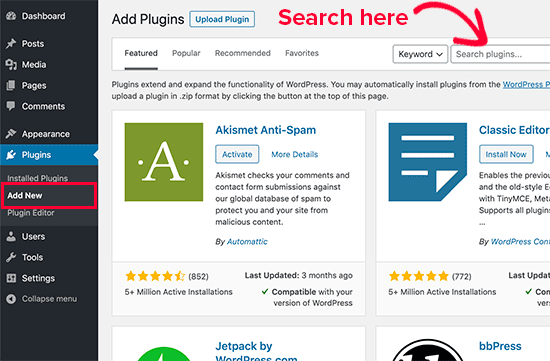
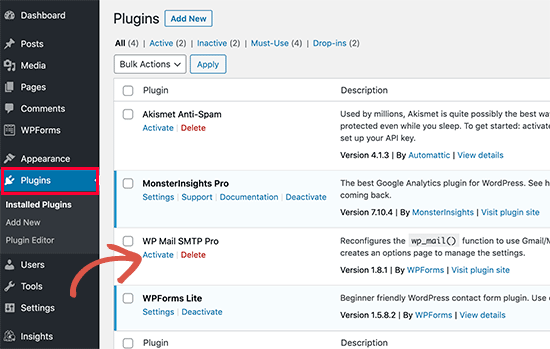
Damit können Sie Ihr Plugin für Ihre kommende Website installieren. Lassen Sie uns nun überprüfen, ob der Vorgang abgeschlossen ist oder nicht. Dazu müssen Sie die Einstellungen Ihrer installierten Plugins konfigurieren. Führen Sie dazu die folgenden Schritte durch:

- Gehen Sie zum WordPress-Adminbereich
- Gehen Sie zu Plugins
- Gehen Sie zu Installierte Plugins
- Suchen Sie nach Ihrem installierten Plugin
- Wenn das Plugin dort verfügbar ist, bedeutet dies, dass Ihre Aufgabe erfolgreich erledigt wurde
Wie installiere ich ein Plugin mit dem WordPress Admin Plugin Upload?
Die zweite Methode zum Hochladen eines WordPress-Plugins ist die Upload-Methode. Wie die obige Methode ist es auch einfach durchzuführen. Auch Anfänger können diese Methode nutzen und ein Plugin für ihre Website installieren.
Wie bereits erwähnt, können Premium-Plugins nicht von Anfang an installiert werden. Sie können die Upload-Methode verwenden, um das Premium-Plugin für Ihre Website zu installieren.
Sehen wir uns also an, wie Sie die Upload-Methode verwenden, um das WordPress-Plugin zu installieren:
- Laden Sie zunächst die ZIP-Datei des Plugins aus der Quelle herunter
- Gehen Sie nun in den WordPress-Adminbereich
- Besuchen Sie den Plugin-Bereich
- Klicken Sie auf Neue Seite hinzufügen
- Gehen Sie zum Anfang der Seite und klicken Sie auf die Schaltfläche „Plugin hochladen“.
- Klicken Sie nun auf die Schaltfläche „Datei auswählen“.
- Wählen Sie die Plugin-Datei aus, die Sie zuvor auf Ihren Computer heruntergeladen haben
- Klicken Sie auf die Schaltfläche „Jetzt installieren“.
- Klicken Sie nach Abschluss der Installation auf das Plugin aktivieren
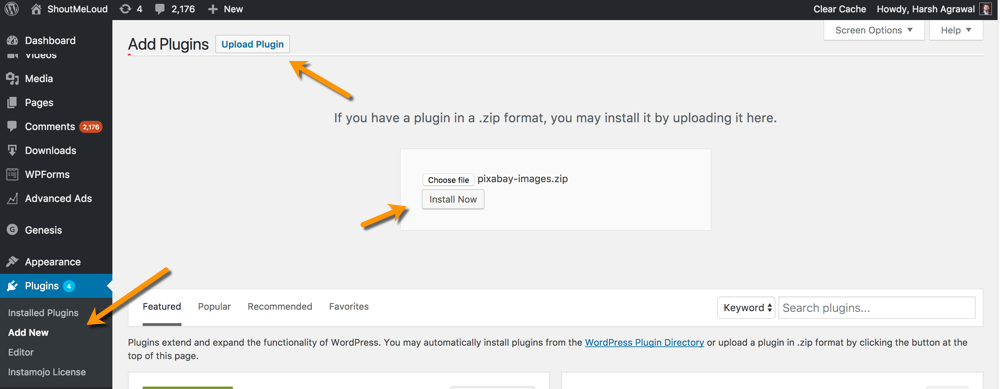
Wie installiere ich das Plugin über den FTP-Client?
Der letzte ist schließlich über den FTP-Client. Dieser Prozess ist ziemlich vollständig, da er einen riesigen Prozess durchläuft. Anfänger können/darf nicht dieser Methode folgen. Aber wenn Sie ein Experte sind und mit all diesen vertraut sind, können Sie sie durchgehen.
Also los geht's, wie man das Plugin per FTP installiert:
- Laden Sie Ihre ZIP-Datei des Plugins aus dem Verzeichnis herunter
- Entpacken Sie die Plugin-Datei
- Speichern Sie den Inhalt in einem Ordner
- Stellen Sie eine FTP-Verbindung zu Ihrem Hosting-Konto her
- Navigieren Sie zum Bereich „Remote-Site“.
- Scrollen Sie nach unten und suchen Sie wp-content
- Klicken Sie auf die Schaltfläche Plugins
- Wechseln Sie zum Bedienfeld „Lokale Site“.
- Öffnen Sie den Ordner, in dem Sie die Dateien des Plugins speichern
- Laden Sie die extrahierten Dateien des Plugins hoch
- Sobald alle Dateien übertragen wurden, klicken Sie auf die Plugins-Schaltfläche
- Gehen Sie zum Abschnitt installierte Plugins
- Suchen Sie nach Ihrem installierten Plugin und klicken Sie auf die Schaltfläche Aktivieren
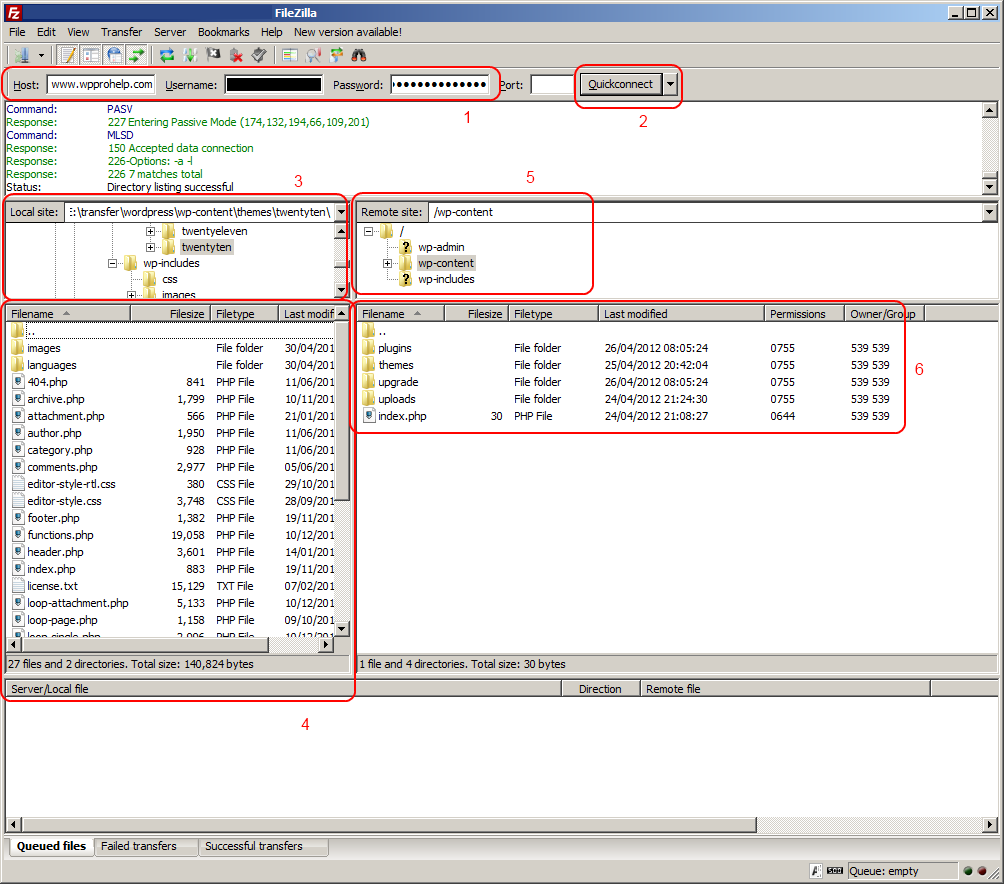
Auf diese Weise können Sie Ihr WordPress-Plugin über den FTP-Client-Prozess installieren.
Fazit
Nun, wir haben alle drei Methoden beschrieben, mit denen Sie ein Plugin für Ihre WordPress-Website installieren können. Die ersten beiden sind anfängerfreundlich. Der letzte FTP-Client ist ziemlich umfangreich, daher ist er am besten für den Experten geeignet.
Wenn Sie die oben genannten Methoden sorgfältig durchgehen, können Sie das Plugin sehr einfach und schnell installieren. Wir haben jeden Schritt-für-Schritt-Prozess erwähnt, damit unsere Besucher es einfacher haben.
Hoffentlich ist der Artikel für Sie alle hilfreich. Falls Sie irgendwelche Unklarheiten oder Fragen zu einem der oben genannten Installationsvorgänge haben, können Sie sich gerne an uns wenden. Sie können uns Ihre Frage über den Kommentarbereich senden oder uns direkt kontaktieren. Wir werden uns so schnell wie möglich bei Ihnen melden.
Unterstützen Sie uns weiterhin und folgen Sie uns auf Facebook und Twitter, um weitere interessante Artikel zu erhalten.
